Reklāma

Viena no Android lielākajām priekšrocībām ir tā pielāgojamība. Pat bez ierīces sakņošana Kā sakņot savu Android tālruni, izmantojot SuperOneClick Lasīt vairāk vai instalējot pielāgots ROM Kā atrast un instalēt pielāgotu ROM savai Android ierīceiAndroid ir ļoti pielāgojams, taču, lai to pilnībā izmantotu, ir jāapgaismo pielāgotais ROM. To var izdarīt šādi. Lasīt vairāk , varat veikt dažas neticamas lietas, lai tālrunis būtu tieši tāds, kādu vēlaties. Instalējot tādas trešās puses palaidēju kā Nova Nova palaidējs - pat labāks nekā noklusējuma Android 4.0 palaidējsLīdz Ice Cream Sandwich (Android 4.0) ieviešanai Android operētājsistēmas interfeiss jutās nedaudz mazāk noslīpēts nekā iOS. Bet, izmantojot operētājsistēmu Android 4.0, Google veica tīru pārtraukumu ar iepriekšējo Android vizuālo stilu, ieviešot Holo ... Lasīt vairāk iet tālu, bet jūs varat darīt vēl daudz vairāk: UCCWjeb Ultimate Custom Widget ir logrīks, kas ļauj sākuma ekrānā novietot pielāgotus pulksteņus, akumulatora mērītājus, laika skaitītājus un gandrīz jebko citu. Tās apgalvojums par slavu ir milzīgais ādiņu skaits, kas tai piedāvāts pakalpojumā Google Play, un visu laiku tiek pievienots arvien vairāk ādas.
Pielāgošana bieži ir sāpīgs (vai vismaz sāpīgs) process, taču UCCW ir tas, kas padara to par neticami vienkāršu: vienkārši instalējiet ādu un pasakiet UCCW, lai tā to parāda. Bet pirms jūs to izpētīsit, ļaujiet man dalīties ar dažiem ekrānuzņēmumiem, lai jūs motivētu.
Ko var darīt UCCW
Tālāk ir redzams attēls no Google Play lapas Evangelion NERV UCCW āda:
Tas nav kaut kāds traks idejas mākslas darbs vai statiskas tapetes. Skaitļi faktiski mainās, un tā ir reāla konfigurācija, kuru varat instalēt pats savā ierīcē.
Vai arī šeit ir vēl viens piemērs, ja jūsu gaume ir nedaudz minimālistiskāka:
Šis nokritušā krāšņa dizaina gabals tiek saukts par Kloku, un tas maksā naudu (apmēram 2 USD šī rakstīšanas laikā). Šie ir tikai divi piemēri, taču, parādot UCCW instalēšanas un konfigurēšanas procesu, es jums parādīšu vēl dažus. Pagaidām sajūsmā?
1. darbība: instalējiet UCCW
Tas ir pietiekami vienkārši. Dodieties uz Google Play un instalējiet UCCW:
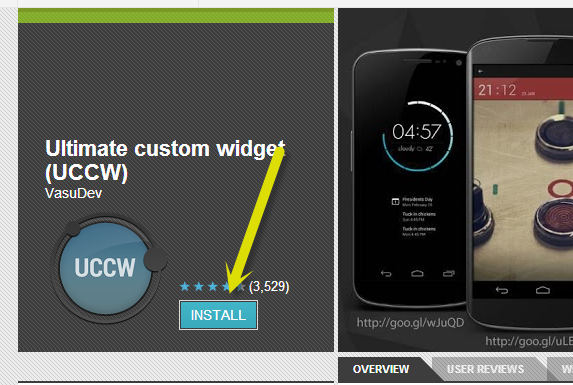
Tas ir par brīvu.
2. solis: atrodiet ādas, kas jums patīk
Vienatnē UCCW nedara tik daudz. Tas kalpo tikai kā ādas saimnieks, tātad, otrais solis. Vienkāršākais veids, kā veikt šo darbību, ir taisnīgums meklējiet Google Play UCCW; rezultātu lapās redzēsit lapas, no kurām daudzas ir diezgan skaistas.
Vēl viens veids, kā atrast ādas, kuras jums patīk, ir vietnēs, piemēram MyColorScreen un deviantArt (šeit ir a meklēt UCCW vietnē deviantArt). Vienkārši pārlūkojiet rezultātus, līdz atrodat kaut ko foršu, un instalējiet to.
3. solis: ievietojiet to ekrānā
UCCW logrīka ievietošana ekrānā sākas tāpat kā jebkura cita logrīka ievietošana: ilgi nospiežot, kam vajadzētu parādīties šādai izvēlnei:
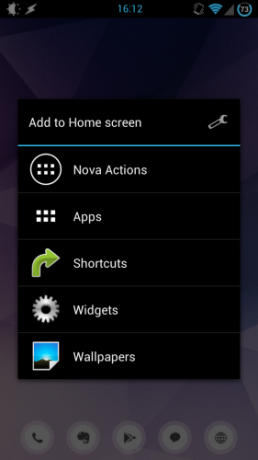
Tālāk pieskarieties logrīkiem, ritiniet uz leju līdz UCCW un piesitiet tam. Jums vajadzētu iegūt izvēlni ar pārāk daudz iespējām:
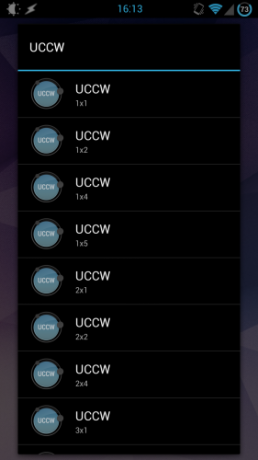
Šobrīd nav īsti svarīgi, kādu logrīku izmēru jūs izvēlēsities, jo logrīku lielumu var mainīt lielākajā daļā mūsdienu palaišanas programmu. Kad esat izvēlējies izmēru, jūs atradīsities izvēlnē, kurā būs redzamas visas līdz šim instalētās UCCW ādas:
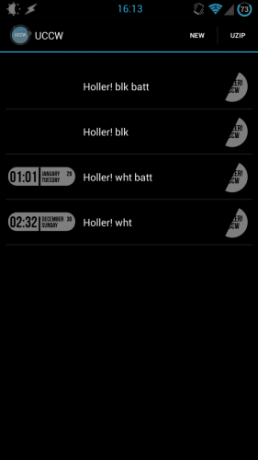
Kad uzņēmu šo ekrānuzņēmumu, man bija instalēta tikai viena āda ar nosaukumu Holler!. Kā redzat iepriekš, āda var būt pildīta ar vairākiem dažādiem sākotnējiem iestatījumiem. Holler! ir melnā un baltā krāsā, ar akumulatora indikatoru vai bez tā. Evangelion āda nāk ar vēl vairāk:
![Izveidojiet savu sapņu sākuma ekrānu, izmantojot īpaši pielāgojamu UCCW logrīku [Android] uccw 10](/f/a05b135befd887006db42efdbb3e8da7.png)
Es pieskāros vienam no Hollera variantiem un ieguvu šo:
![Izveidojiet savu sapņu sākuma ekrānu, izmantojot īpaši pielāgojamu UCCW logrīku [Android] uccw 05](/f/e0f448a6accab78fd657c656beb46dba.png)
Tas vēl nav Hollers, taču tas ir pilnīgi skaidrs. Es izdarīju tā, kā teikts (pieskāros logrīka zonai) un presto:
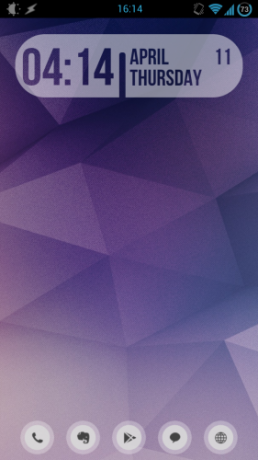
Ekrāns šajā brīdī izskatījās jauks, bet es nolēmu iet uz priekšu un pievienot akumulatora mērītāja apvalku un laikapstākļu ādu:
![Izveidojiet savu sapņu sākuma ekrānu, izmantojot īpaši pielāgojamu UCCW logrīku [Android] uccw 11](/f/72d81e83831771dd9f422b5d4dfdeacb.png)
Tagad mēs kaut kur nokļūstam. Akumulatora apvalku sauc par mīkstu akumulatora joslu, kamēr laika apstākļi iet garām Skaidri apstākļi. Noteikti slidens, bet tas, kas padara to vēl vēsāku, ir tas, cik viegli visu bija iestatīt.
Iespējas (vai to trūkums)
Logrīki var aktivizēt noteiktas darbības, izmantojot tīklājus (piemēram, palaist Gmail vai citu lietotni). Ja tīklājs nav definēts, UCCW parādīs vispārīgu opciju ekrānu:
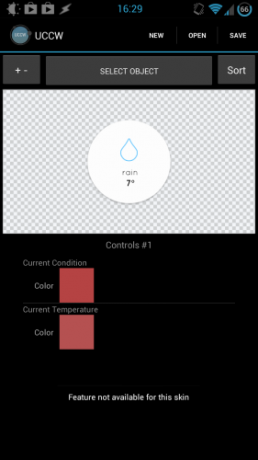
Dažām ādām, piemēram, Skaidri apstākļi, šis ekrāns neko nedara. Krāsu maiņa neietekmēja ādas izskatu, un vairums citu darbību izraisīja ekrānuzņēmumā redzamo kļūdu (“Funkcija šai ādai nav pieejama”). Citām ādām ir iespējas, kuras varat pielāgot, un to veidotāji parasti jums par tām pastāstīs Google Play aprakstā.
Grunts līnija
Ja jums ir interese par sākuma ekrāna pielāgošanu, jūs vajag izmēģināt UCCW tūlīt. Lietošana ir vienkārša un jautra, un pieejamo ādiņu izvēle ir bagāta un pastāvīgi pieaug. Tas tiešām ir diezgan fenomens. Tā kā ādiņu ir tik daudz, es būtu ieinteresēts komentāros dzirdēt par jūsu iecienītākajām lietām: nekautrējieties koplietot saites uz ādām pakalpojumā Google Play vai sava sākuma ekrāna ekrānuzņēmumiem.

